Instal WordPress dengan Nginx, Mariadb 10 dan Php 7 di Ubuntu 18.04
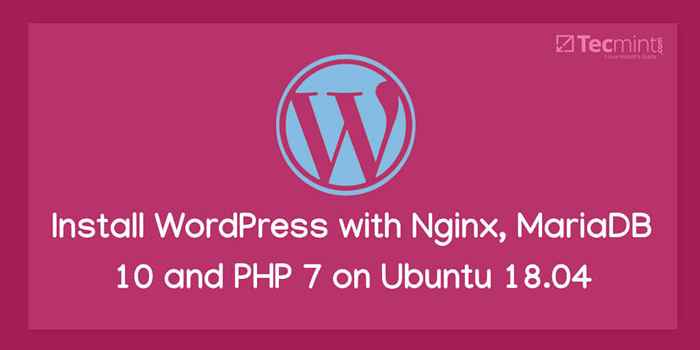
- 3148
- 399
- Darryl Ritchie
WordPress 5 baru -baru ini dirilis dengan beberapa perubahan inti, seperti editor Gutenberg. Banyak pembaca kami mungkin ingin mengujinya di server mereka sendiri. Bagi Anda, dalam tutorial ini kami akan menyiapkan WordPress 5 dengan Lemp pada Ubuntu 18.04.
Baca juga: Instal WordPress dengan Nginx, Mariadb 10 dan PHP 7 di Debian 9
Untuk orang yang tidak sadar, Lemp adalah kombinasi populer dari Linux, Nginx, Mysql/mariadb Dan Php.
Persyaratan
- Server khusus atau a VPS (Server pribadi virtual) dengan Ubuntu 18.04 Instalasi minimal.
PENTING: Saya sarankan Anda untuk pergi untuk hosting bluehost, yang menawarkan kami diskon khusus untuk pembaca kami, dan itu juga dilengkapi dengan a 1 domain gratis, 1 alamat IP, SSL gratis Dan Dukungan 24/7 Untuk kehidupan.
Tutorial ini akan memandu Anda melalui pemasangan semua paket yang diperlukan, membuat database Anda sendiri, mempersiapkan Vhost dan menyelesaikan instalasi WordPress melalui browser.
Menginstal Nginx Web Server di Ubuntu 18.04
Pertama kami akan menyiapkan server web kami Nginx. Untuk menginstal paket, jalankan perintah berikut:
$ sudo apt update && sudo apt upgrade $ sudo apt install nginx
Untuk memulai Nginx Layanan dan secara otomatis memulainya setelah boot sistem, jalankan perintah berikut:
$ sudo systemctl mulai nginx.Layanan $ Sudo Systemctl Aktifkan Nginx.melayani
Membuat Situs Web Vhost for WordPress di nginx
Sekarang kami akan membuat Vhost Untuk situs web WordPress kami. Buat file berikut menggunakan editor teks favorit Anda:
$ sudo vim/etc/nginx/situs-tersedia/wordpress.conf
Dalam contoh di bawah ini, ubah contoh.com dengan domain yang ingin Anda gunakan:
server dengarkan 80; Dengarkan [::]: 80; root/var/www/html/wordpress; Indeks Indeks.Indeks PHP.Indeks HTML.htm; nama server contoh.com www.contoh.com; client_max_body_size 100m; Lokasi / TRY_FILES $ URI $ URI / / INDEX.php?$ args; Lokasi ~ \.php $ termasuk cuplikan/fastcgi-php.conf; fastcgi_pass unix:/var/run/php/php7.2-fpm.kaus kaki; fastcgi_param script_filename $ document_root $ fastcgi_script_name;
Simpan file dan keluar. Kemudian aktifkan situs dengan:
$ sudo ln -s/etc/nginx/situs -tersedia/wordpress.conf/etc/nginx/situs-diable/
Kemudian muat ulang nginx dengan:
$ sudo systemctl Reload nginx
Menginstal Mariadb 10 di Ubuntu 18.04
Kami akan menggunakan Mariadb Untuk database WordPress kami. Untuk menginstal mariadb jalankan perintah berikut:
$ sudo apt instal mariadb-server mariadb-client
Setelah instalasi selesai, kami akan memulainya dan mengkonfigurasinya untuk memulai secara otomatis pada boot sistem:
$ sudo systemctl mulai mariadb.Layanan $ Sudo Systemctl Aktifkan Mariadb.melayani
Selanjutnya amankan instalasi mariadb Anda dengan menjalankan perintah berikut:
$ sudo mysql_secure_installation
Cukup jawab pertanyaan di prompt untuk menyelesaikan tugas.
Membuat database WordPress untuk situs web
Setelah itu kami akan menyiapkan database, pengguna database dan kata sandi untuk pengguna itu. Mereka akan digunakan oleh aplikasi WordPress kami sehingga dapat terhubung ke server MySQL.
$ sudo mysql -u root -p
Dengan perintah di bawah ini, pertama -tama kami akan membuat database, kemudian pengguna database dan kata sandinya. Maka kami akan memberikan hak istimewa pengguna ke database itu.
Buat database WordPress; BUAT PENGGUNA 'WP_USER'@' localhost 'diidentifikasi oleh'Secure_password'; Berikan semuanya WordPress.* KE 'WP_USER'@' localhost '; Hak istimewa flush; KELUAR;
Memasang PHP 7 di Ubuntu 18.04
Sejak WordPress adalah aplikasi yang ditulis Php, Kami akan menginstal PHP dan paket PHP yang diperlukan untuk menjalankan WordPress, menggunakan perintah di bawah ini:
$ sudo apt menginstal php-fpm php-common php-mbstring pHp-xmlrpc php-soap php-gd pHp-xml pHp-intl pHp-mysql pHp-cli PHP-llAp PHP-ZIP PHP-CURL
Setelah instalasi selesai, kami akan memulai php-fpm layanan dan aktifkan:
$ sudo systemctl mulai php7.2-fpm $ systemctl Aktifkan php7.2-fpm
Menginstal WordPress 5 di Ubuntu 18.04
Dari titik ini, mulai bagian yang mudah. Unduh paket WordPress terbaru dengan perintah WGET berikut:
$ cd/tmp && wget http: // wordpress.org/terbaru.ter.GZ
Kemudian ekstrak arsip dengan:
$ sudo tar -xvzf terbaru.ter.GZ -C/var/www/html
Hal di atas akan membuat root dokumen kami yang telah kami atur di vhost /var/www/html/wordpress. Kami kemudian perlu mengubah kepemilikan file dan folder dalam direktori itu dengan:
$ sudo chown www -data:/var/www/html/wordpress/-r
Sekarang kami siap menjalankan pemasangan wordpress kami. Jika Anda telah menggunakan domain yang tidak terdaftar/tidak ada, Anda dapat mengonfigurasi host Anda /etc/host file dengan catatan berikut:
192.168.1.100 contoh.com
Menganggap bahwa alamat IP server Anda adalah 192.168.1.100 dan domain yang Anda gunakan adalah contoh.com Dengan begitu komputer Anda akan menyelesaikannya contoh.com di alamat IP yang diberikan.
Sekarang muat domain Anda ke browser, Anda akan melihat halaman instalasi WordPress:
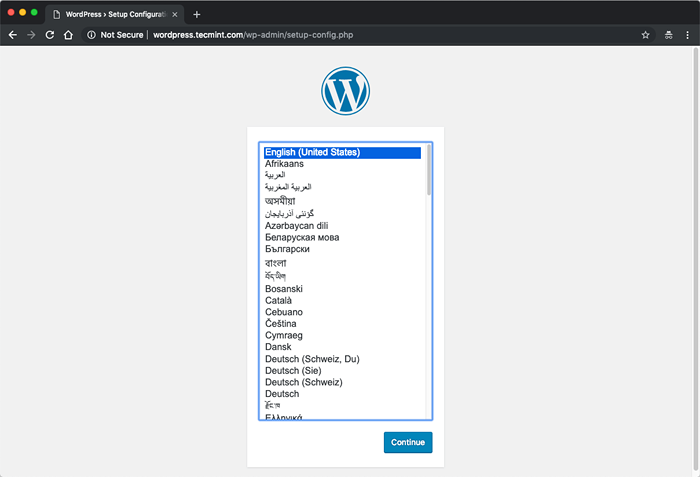 Pilih WordPress Install Language
Pilih WordPress Install Language Pada halaman berikutnya masukkan kredensial database yang telah kami atur sebelumnya:
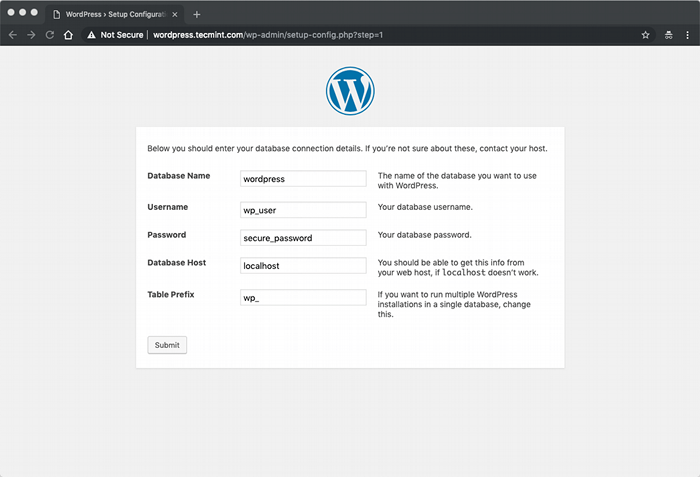 Pengaturan Basis Data WordPress
Pengaturan Basis Data WordPress Kirim formulir dan di layar berikutnya Konfigurasikan Judul Situs Web, Pengguna Admin dan Email Anda:
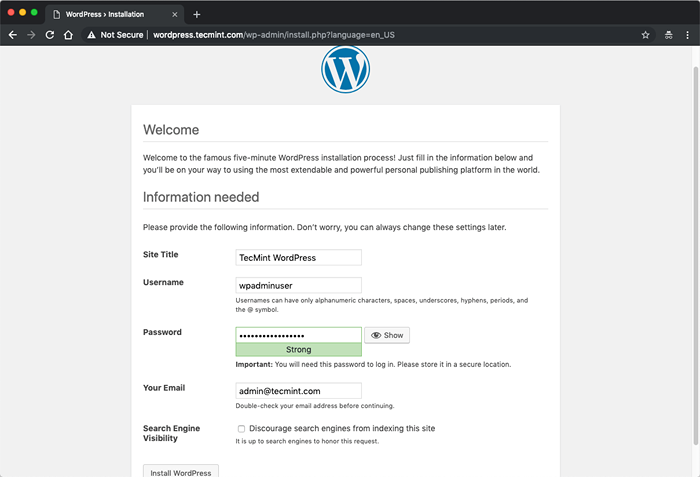 Pengaturan Situs Web WordPress
Pengaturan Situs Web WordPress Instalasi Anda sekarang lengkap dan Anda dapat mulai mengelola situs web WordPress Anda. Anda dapat mulai dengan menginstal beberapa tema baru yang segar atau memperluas fungsionalitas situs melalui plugin.
Kesimpulan
Itu saja. Proses menyiapkan milik Anda sendiri WordPress instalasi di Ubuntu 18.04. Saya berharap prosesnya mudah dan mudah.
- « Cara menginstal nginx 1.15, mariadb 10 dan php 7 pada centos 7
- 8 Software Pengeditan Video Terbaik yang Saya Temukan untuk Linux »

